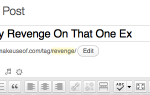Содержание
 В течение некоторого времени я пытался разработать очень быстрый и простой способ создания виртуального веб-сервера (в основном локального веб-сервера) на моем портативном жестком диске. Не только один, хотя. Я хотел иметь возможность настроить несколько веб-серверов, которые я мог бы просто настроить в качестве локального веб-сервера одним нажатием кнопки.
В течение некоторого времени я пытался разработать очень быстрый и простой способ создания виртуального веб-сервера (в основном локального веб-сервера) на моем портативном жестком диске. Не только один, хотя. Я хотел иметь возможность настроить несколько веб-серверов, которые я мог бы просто настроить в качестве локального веб-сервера одним нажатием кнопки.
Для тех из вас, кто следил за моими недавними статьями, я сделал это с Server2Go
, Многим из вас понравился такой подход. Одна из проблем, связанных с Server2Go, заключается в том, что он действительно предназначен для использования в качестве чистой тестовой базы веб-сервера при каждом запуске. Когда вы закрываете сервер, он не очень хорошо сохраняет настройки.
Было несколько читателей, которые предложили Xampp как лучшее решение для этого. Xampp давно любимый. Айбек перечислил это в своем сборнике 100 лучших портативных приложений
и Дейв обрисовал в общих чертах, как установить сервер Xampp
на вашем компьютере. Конечно, с XAMPP вы должны установить его на корневой диск — так что один портативный диск становится вашим веб-сервером. Используя этот подход, я решил посмотреть, сможет ли команда DOS «subst» решить эту проблему — и, конечно же, она это сделала!
Установка нескольких веб-серверов XAMPP
Первое, что вы захотите сделать, это назначить определенную папку на вашем портативном жестком диске (или портативном USB-накопителе, если он достаточно большой) для размещения всего вашего веб-сайта. В моем случае я создал корневой каталог с именем «TopSecretWriters».
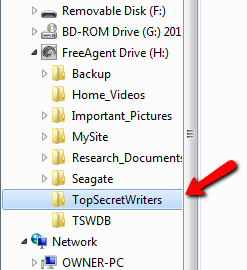
Все, что вам нужно сделать, это сообщить Windows, что каталог на вашем портативном жестком диске является корневым каталогом, используя команду SUBST. В моем случае на экране команды DOS я набрал «subst X: H: \ TopSecretWriters«.
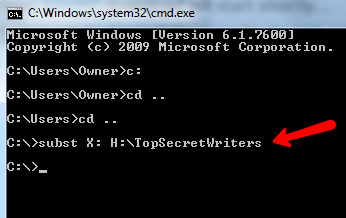
Это делает корневой диск X: непосредственно обратитесь к каталогу TopSecretWriters на вашем портативном диске. Вам нужно это учесть, потому что в любое время, когда вы захотите запустить свой веб-сервер в будущем, вам нужно будет набрать эту команду, иначе установка Xampp не будет работать.
Теперь просто загрузите копию ZIP-архива Xampp (не установщика Windows) и извлеките папку Xampp в новый созданный вами каталог.
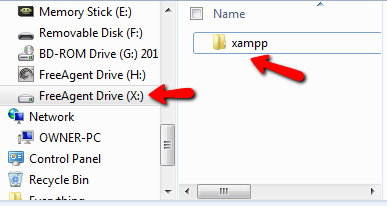
Перейдите в папку Xampp и дважды щелкните файл «setup_xampp.bat».
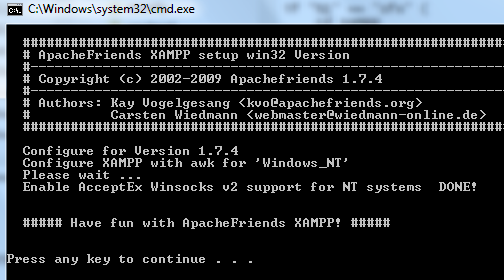
Затем запустите «xampp-control.exe», и вы увидите следующий экран:
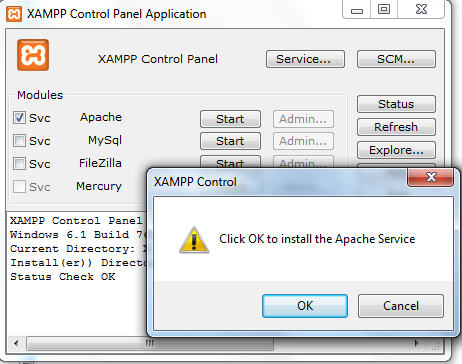
Выберите сервис Apache и MySql и установите (нажмите «Пуск») оба из них. После того, как они успешно установлены и запущены, откройте веб-браузер и перейдите по адресу «http: // localhost /». Когда вы это сделаете, вы увидите начальный экран Xampp. Нажмите «Статус», на нем должно отображаться большинство компонентов как активированных.
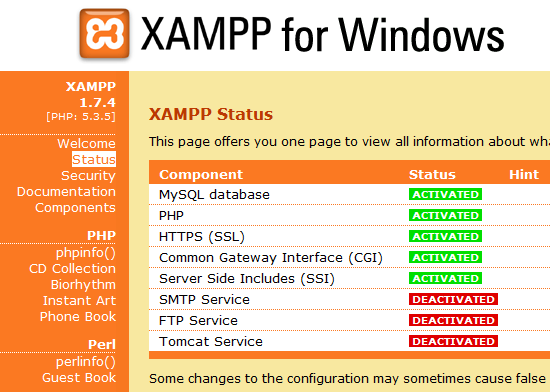
Установка полной резервной копии сайта WordPress
К этому моменту вы завершили настройку одного веб-сервера Xampp. Просто скопируйте ваш сайт в папку HTDOCS, и ваш сайт появится, когда вы перейдете по адресу «http: // localhost /».
Поскольку большинству людей нравится иметь локальное зеркало своего блога или веб-сайта WordPress, я также собираюсь показать, как установить полный локальный экземпляр вашего сайта. Вам просто нужна база данных MySQL вашего блога, имя пользователя и пароль. Запустите phpMyAdmin в локальной версии Xampp, перейдя по ссылке «http: // localhost / phpmyadmin /». Введите имя вашей базы данных в поле «создать новую базу данных» и нажмите «Создать».
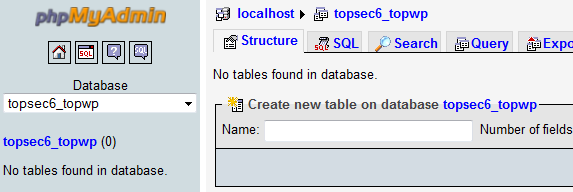
Не забудьте нажать «Привилегии» и добавить нового пользователя с именем пользователя и паролем базы данных своего сайта, а также убедиться, что хост — «Локальный хост».
Загрузите и извлеките копию WordPress, которая соответствует версии WordPress вашего сайта. Настройте локальный файл wp-config.php, указав правильную базу данных, имя пользователя и пароль, и запустите «http: //localhost/wp-admin/install.php». Наконец, скопируйте всю папку wp-content с вашего фактического веб-сайта WordPress в папку wp-content на вашем локальном веб-сервере WordPress.
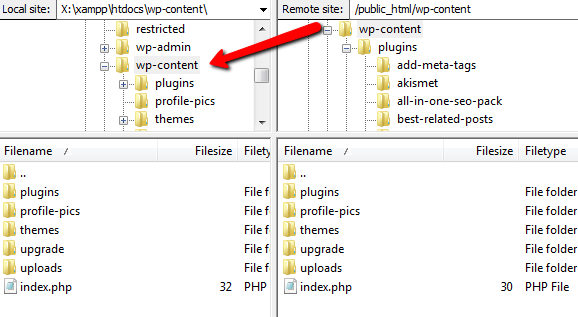
Все, что вам нужно сделать сейчас, это экспортировать базу данных MySQL вашего сайта в вашу локальную, и все готово — со всеми публикациями, комментариями и всем остальным. Для этого просто перейдите на панель управления CpanelX, нажмите «Резервные копии» и выберите базу данных для своего блога.
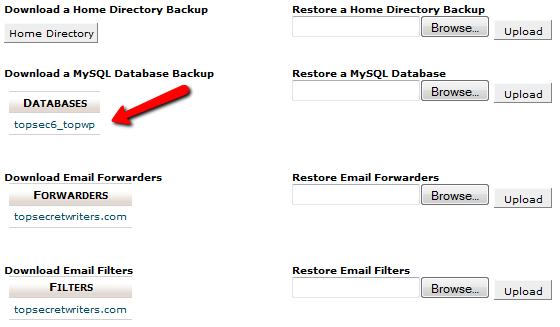
Это сохранит всю вашу базу данных в виде файла .GZ. Сохраните этот файл как резервную копию. Теперь вернитесь в MyPhpAdmin вашего локального веб-сервера, выберите базу данных и нажмите кнопку «Импорт». На этом экране все, что вам нужно сделать, — это нажать кнопку «Обзор» и выбрать только что загруженный файл .gz.
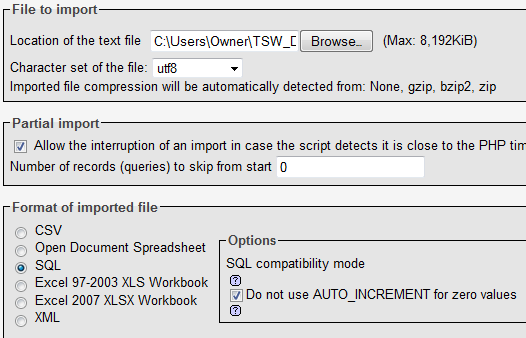
Это импортирует всю вашу базу данных. Перейдите по адресу «http: // localhost /», и вы увидите идеальную зеркальную копию своего живого веб-сайта! Теперь вы можете настроить свою тему, новые объявления или поиграть с локальной версией своего веб-сайта, прежде чем вы решите перенести изменения на свой действующий сайт.
Если вы хотите настроить все это для другого веб-сайта, просто начните снова с самого начала этой статьи, создайте новый каталог в корне вашего портативного диска для этого второго веб-сайта, а когда вы выполните команду SUBST, выберите другая буква диска.
Все последующие шаги предназначены для настройки вашего собственного локального веб-сервера. Чтобы запустить определенный локальный веб-сервер, вам просто нужно перейти в этот каталог и запустить файл «xampp_start.exe» в этом каталоге. «Xampp_stop.exe» остановит этот локальный веб-сервер. Эта настройка будет работать идеально, если вы никогда не попытаетесь запустить два сразу — у вас может быть только один локальный веб-сервер одновременно!
Попробуйте эту настройку и дайте нам знать, как она сработала для вас? Вам нужно запустить несколько локальных веб-серверов одновременно? Это решение заставляет это работать? Поделитесь своим опытом и дополнительными советами в разделе комментариев ниже.